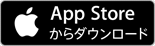相談する
WEB相談・WEB会議

WEB相談・WEB会議とは
最近テレビや医療現場などで使われているテレビ電話と同じ機能で、銀行担当者の顔を見ながら相談や会議ができます。お客さまはアプリをダウンロードして簡単な操作で始められます。
WEB相談・WEB会議の受付
活用シーン
- 1ライフスタイルやワークスタイルを変革
新しい生活様式や経済活動の実現にご活用ください!
- 2どこでもご利用可能
ご自宅やオフィスに居たままお気軽に始められます!
- 3時間の有効活用
空いている時間を有効活用し、すぐにご相談できます!
- 4顔を見ながら相談
銀行担当者の顔を見ながら相談できるので安心です。
ご利用例
個人のお客さま
- お借入相談(住宅ローン、各種ローン)
- 相続相談
- 資産運用等のご相談
法人のお客さま
- お借入れ、事業承継、補助金等に関するご相談
- 定例的な会議
- 各種セミナー、イベントへの参加
ご利用方法
アプリを使ったWEB相談(会議)の参加
事前準備
- お客さまのスマートフォンまたはタブレット(Wi-Fi環境推奨)
開始手順
- 1Google PlayまたはApp Storeから「Cisco Webex Meetings」のアプリをインストールします。
- 2アプリを起動し、すべてのメッセージに「許可」をタップします。
- 3初期画面が表示されたら、「ミーティングに参加」をタップします。
- 4行員が「ミーティング番号」をお知らせしますので、番号を入力して、参加ボタンをタップします。
初回は、お客さまの名前・メールアドレス等の入力が求められますので、入力します。- ※2回目以降は、ミーティング番号の入力だけで参加できます。
- 5メッセージ等が出力されたら「次へ」をタップします。
- 6画面下のマイクボタンとカメラボタンをタップして赤から黒に変更してから「参加」ボタンをタップするとWEB相談(会議)が始まります。
PCを使ったWEB相談(会議)の参加
事前準備
- お客さまのパソコン(インターネットに接続している必要があります)
- WEBカメラ、ヘッドセットまたはマイクとスピーカー
開始手順
- 1WEBカメラやヘッドセット等をパソコンに接続します。
- 2インターネットに接続して、下記URLを入力します。
- 3ミーティング番号を入力してエンターキーを押下します(右上のログインではありません)。
初回は、プログラムの実行画面でweb.exeのインストールが求められますので、実行します。 - 4初回は、名前・メールアドレス等の入力が求められますので、入力します。
- ※2回目以降は、ミーティング番号の入力だけで参加できます。
- 5画面下のマイクボタンとカメラボタンを押下して赤から黒に変更してから「参加」ボタンを押下するとWEB相談(会議)が始まります。
WEB相談(会議)の操作手順書はこちら[PDF:165KB]
WEB相談・WEB会議の受付
お問合わせ
\ お近くの店舗はこちら /
 インターネットバンキング
インターネットバンキング ぐんぎんアプリ
ぐんぎんアプリ ぐんぎんビジネスポータル
ぐんぎんビジネスポータル ぐんぎん経営倶楽部
ぐんぎん経営倶楽部 ためる
ためる 運用する
運用する かりる
かりる 便利なサービス
便利なサービス そなえる
そなえる 相談する
相談する 各種お手続き
各種お手続き 資金調達
資金調達 経営・事業サポート
経営・事業サポート 業務効率化
業務効率化